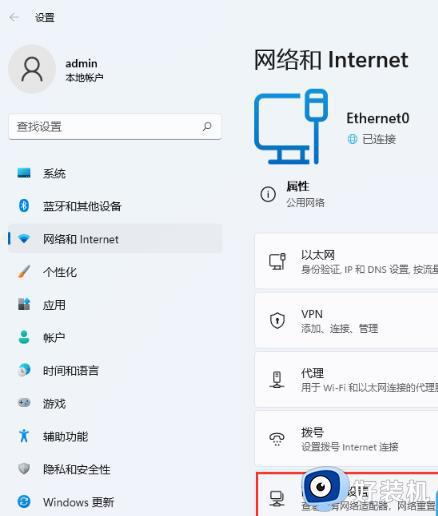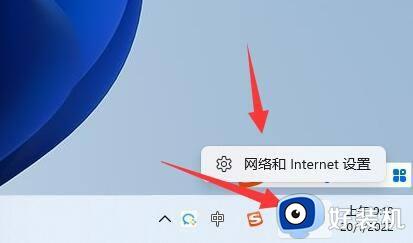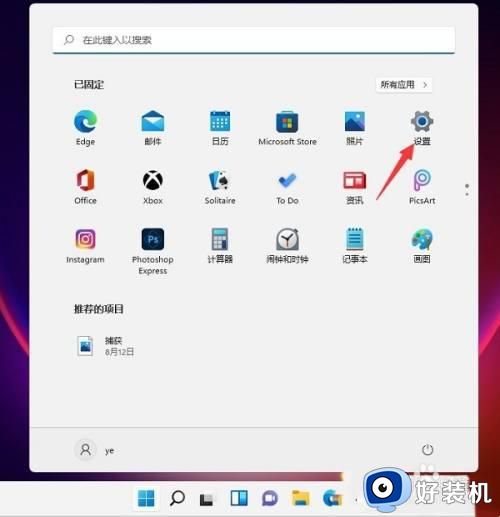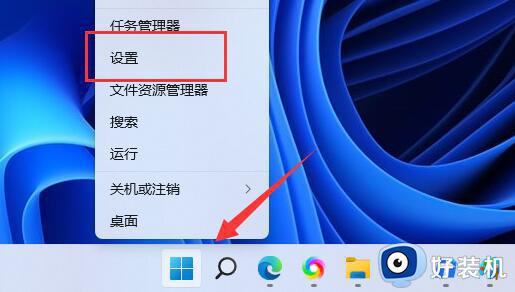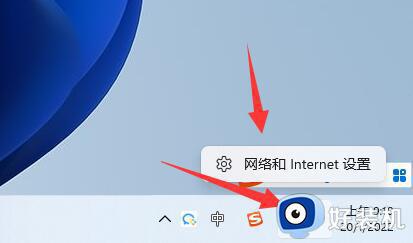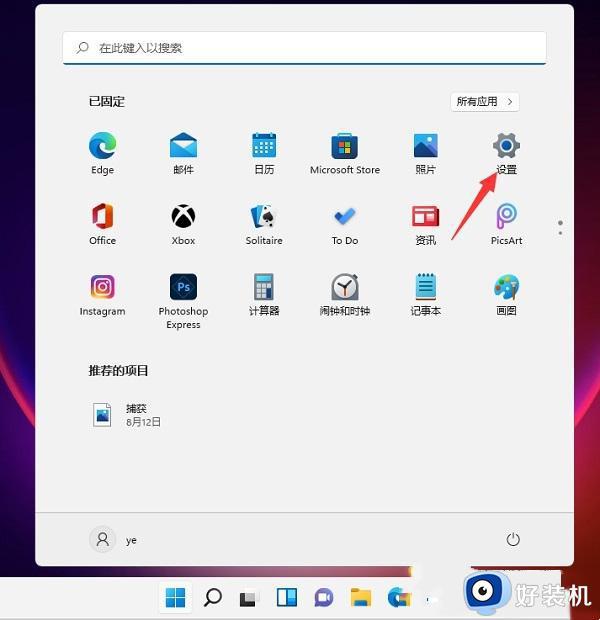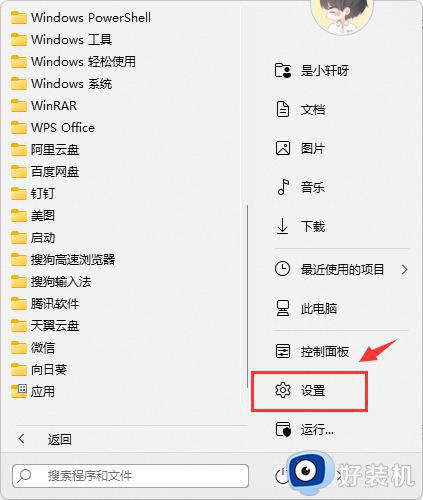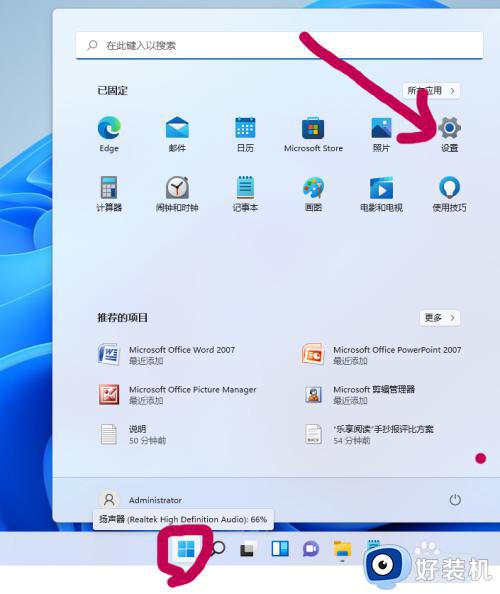如何在win11系统添加新网络连接 win11系统添加新网络连接操作方法
时间:2024-04-24 15:06:00作者:mei
win11系统创建新的网络连接可以实现资源共享、数据通信、分布式处理、浏览网页等,电脑小白用户不知道如何在win11系统中添加新网络连接,为此感到很疑惑,针对此问题,接下来分享win11系统添加新网络连接操作方法。
解决方法如下:
1、首先,右键点击任务栏右下角的网络图标,打开的项中,选择【网络和 Internet 设置】。
2、找到并点击【拨号(设置拨号 Internet 连接)】。
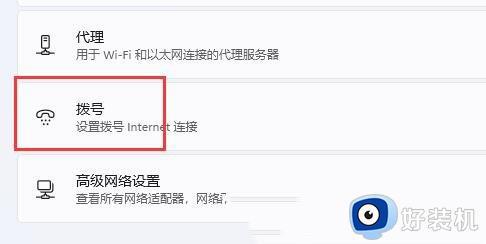
3、进入后,点击上方的【设置新连接】。
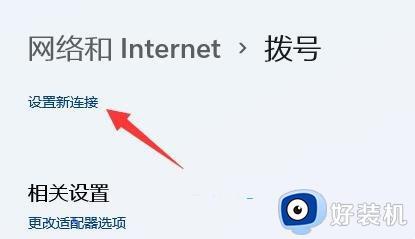
4、设置连接或网络下,选择【设置新网络(设置新的路由器或接入点)】,然后点击【下一页】。
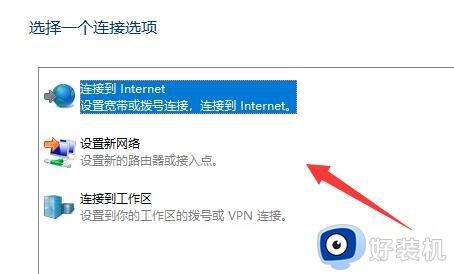
5、最后,在其中选中需要添加的新网络,再输入对应的网络信息就可以完成连接了。
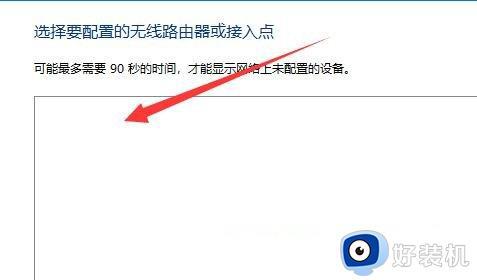
win11系统添加新网络连接让我们操作更加便捷,如果还不清楚怎么操作的,一起参考本文教程进行设置。